Autopilot開発は、以下の手順で実施します。
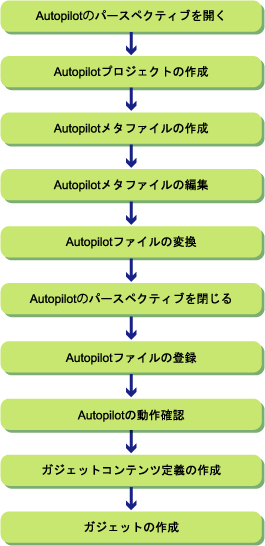
Autopilotのパースペクティブを開く
以下の手順で、Autopilotのパースペクティブを開きます。
[ウィンドウ]メニューの[パースペクティブを開く]>[その他]を選択します。
パースペクティブの選択画面から[AutoPilot]を選択します。
Autopilotプロジェクトの作成
Autopilotファイル作成用に、Autopilotプロジェクトを作成します。
詳細は「4.2.1 Autopilotプロジェクトの作成」を参照してください。
Autopilotメタファイルの作成
詳細は「4.2.2 Autopilotメタファイルの作成」を参照してください。
Autopilotメタファイルの編集
Autopilotエディタを利用して、Autopilotメタファイルにブラウザ操作を記録し、必要に応じて変数化を行います。
詳細は「4.2.3 Autopilotメタファイルの編集」を参照してください。
Autopilotファイルの変換
作成したAutopilotメタファイルをAutopilotファイルに変換します。
詳細は「4.2.5 Autopilotファイルの変換」を参照してください。
Autopilotのパースペクティブを閉じる
[ウィンドウ]メニューの[パースペクティブを閉じる]を選択して、Autopilotのパースペクティブを閉じます。
Autopilotファイルの登録
管理コンソールを利用して、開発したAutopilotファイルを登録します。一度に複数のAutopilotファイルを登録する場合、AutopilotファイルをZIP形式に圧縮しておきます。
詳細は、「2.6.3 Autopilot」を参照してください。
Autopilotの動作確認
管理コンソールを利用して、登録したAutopilotファイルが正しく動作するかを確認します。
詳細は「2.6.3 Autopilot」を参照してください。
ガジェットコンテンツ定義の作成
管理コンソールを利用して、登録したAutopilotファイルをもとにガジェットコンテンツ定義を作成します。
詳細は「2.6.1 ガジェットコンテンツ定義」を参照してください。
ガジェットの作成
管理コンソールを利用して、ガジェットコンテンツ定義をもとにガジェットを作成します。
詳細は「2.6.2 ガジェット」を参照してください。
注意
記録する業務システムへのアクセスにプロキシ設定が必要な場合、[Autopilotエディタ]画面でAutopilotレコーディングサーバのプロキシ設定を実施してください。
詳細は「4.2.6 Autopilotエディタの設定」を参照してください。